簡単な設置作業で導入出来るクレジット決済サービスとして便利なPaypal。
決済完了後のサンクス画面のURLも指定出来るので、コンバージョンの測定も可能です。
ただ、Googleアナリティクスで測定する場合、そのままでは成約数は計測出来るもののコンバージョン経路の測定が出来ないので、設定が必要です。
Paypalを使う場合の遷移
Paypalの決済を使う場合、一番シンプルな方法では決済ボタンを使い、リンクして決済させる方法です。その場合の画面遷移は以下のような形になります。
- aaa.com/product1.html 販売ページ(ボタン設置ページ)
- Paypal ログイン画面
- Paypal 決済画面
- Paypal 決済完了画面
- aaa.com/thanks.html 購入サンクスページ(※Paypalで購入後のページを指定してる場合のみ)
Paypalは決済完了後にジャンプするURLを指定出来るので、ここにサンクスページを指定しておくと、成約数をある程度把握することが出来ます。
※自動リダイレクトではなくリンククリックで戻る仕様なので、「ある程度」としています。
※強制的にリダイレクトさせるにはカートを導入するなど、対策が必要です。
コンバージョンの流入元がpaypal.com / referralに
サンクスページの表示を目標としてGoogleアナリティクスに設定した際に、初期設定の状態では、コンバージョンの流入元が全て「Paypal.com / referral」になってしまいます。
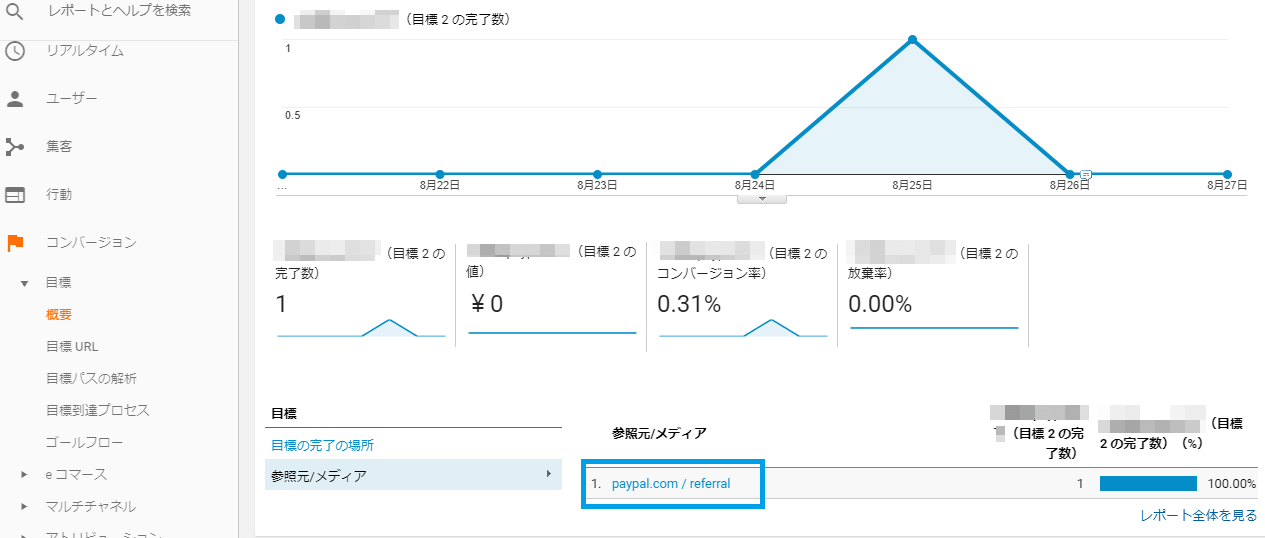
解析したいデータとしては、Paypalで決済完了してくれたお客様が、どんな参照元からサイトに来訪してくれたのか、ということなので、サンクスページへのリンク元が取れていたところで、何の判断材料にもなりません。
そのため、Paypal.comからのリンクを除外する設定が必要になります。
※Googleアナリティクスの場合、30分間セッションが維持されるので、Paypalの画面に飛んで、30分以上経過しない限り、同じ人のアクセスとして計測されます。
除外ドメイン設定
除外ドメインの設定はGoogleアナリティクスの設定画面の中の、該当するプロパティの中のトラッキング情報>参照元除外リストから設定が行えます。
1.Googleアナリティクス左下の歯車マークから設定画面へ
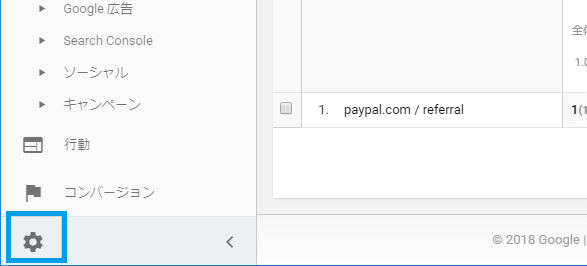
2.該当するプロパティのトラッキング情報をクリックして出てくるメニューの中の「参照元除外リスト」をクリック
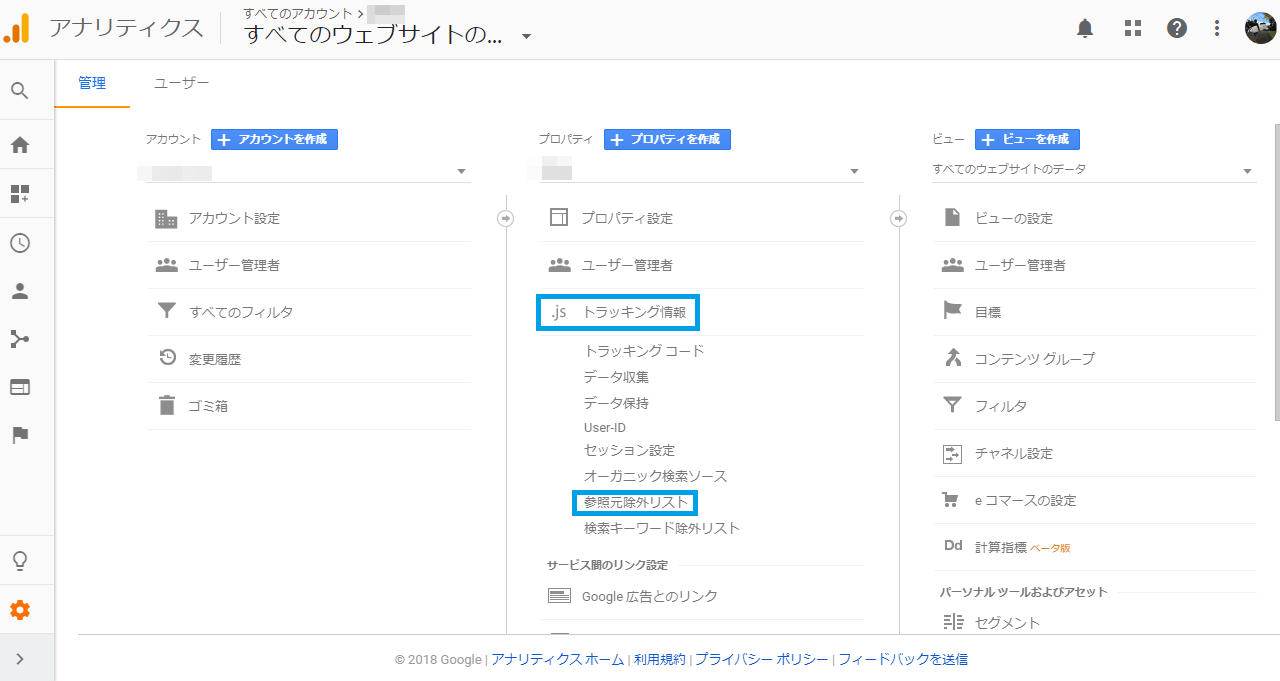
3.「参照の除外を追加」をクリック
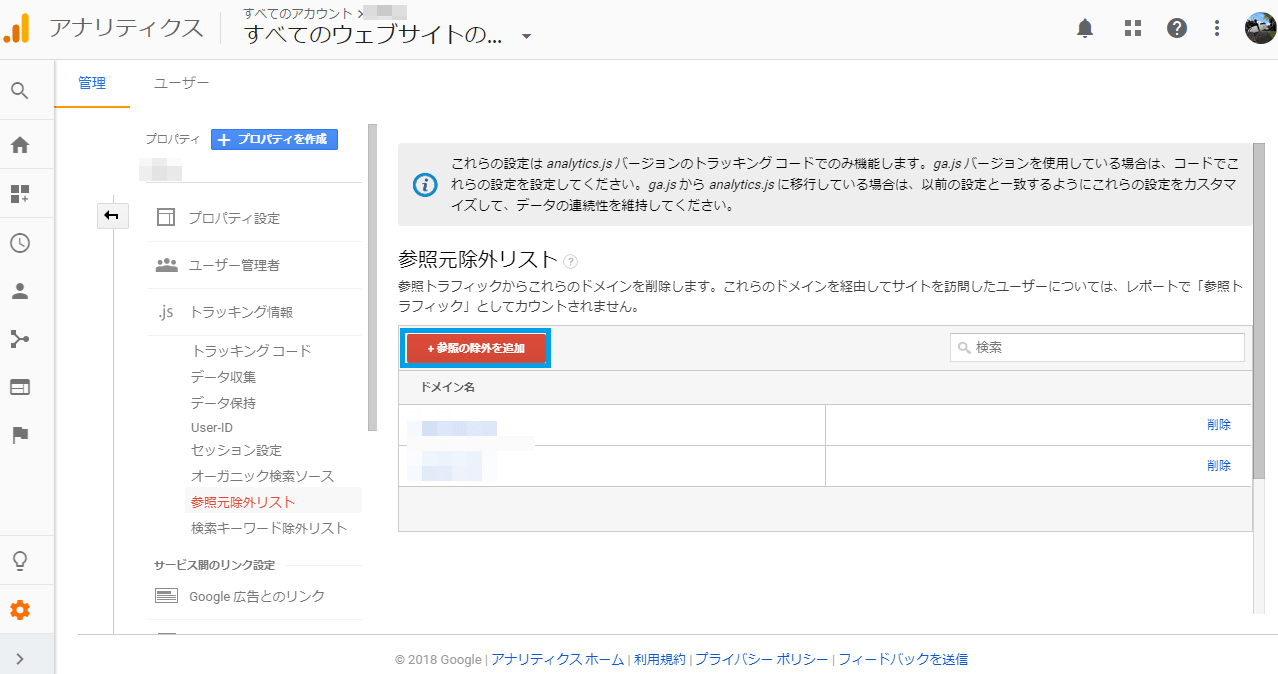
4.除外ドメインにpaypal.comを追加
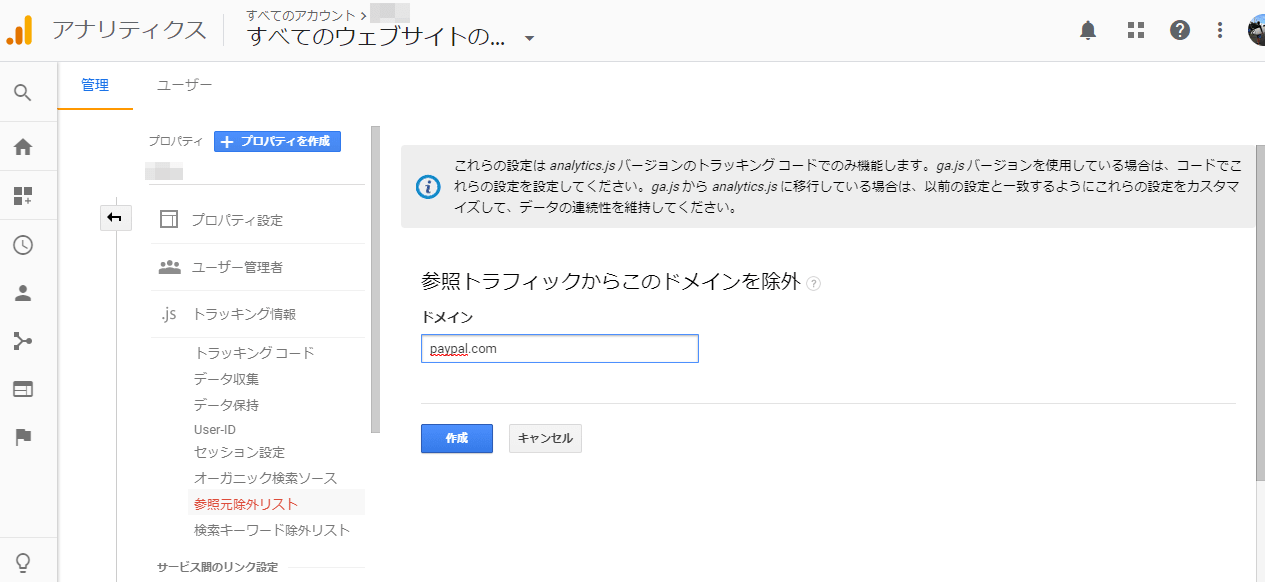
追加が完了すると参照元除外リストにpaypal.comが表示されるようになります。
設定の確認方法
設定を確認するには新たにコンバージョン(目標)を発生させる必要があります。
Paypalの場合、決済を完了しないとサンクス画面へのリンクが表示されないので、実際の申し込みがないと動作確認は出来ません。
一度、ご自身のクレジットカードで決済して、Paypalの管理画面からキャンセルをする、などの方法も考えられますが、他に良い動作確認方法が思いついたら追記させていただきます。
まとめ
Paypalは簡単に設置出来る便利な決済手段ですが、web解析の面から見ると、データを取れない部分もあるので、少々、難があります。
ただ、ある程度の参考値としてのデータは取得可能なので、何もデータのない状態で考え込むよりは判断材料が増えます。
ちょっとした設定をするだけで、取れなかったデータも参考値程度は取れるようになるので、Paypalを利用されている方はご参考にしてください。


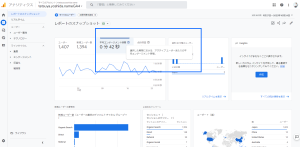
コメント